タイトルにある通り、Android Studioで発生したエラーの対処法についてです。
エラー文はこちら。
No toolchains found in the NDK toolchains folder for ABI with prefix: mipsel-linux-android
NDKツールチェーンフォルダに必要なファイルが足りないことが原因のようでした。
今回エラー解消で参考にさせていただいた投稿はこちらから。
“No toolchains found in the NDK toolchains folder for ABI with prefix: mips64el-linux-android”・Issues #15・google/filament・GitHub
https://github.com/google/filament/issues/15
この中に、AndroidのDeveloperサイトから、NDKをダウンロードしてきて、それを適切な場所に置く、という対処法があり、こちらを行いました。
まず、下記から自分の環境に対応したパッケージをダウンロードします。
NDK のダウンロード|Android NDK|Android Developers
https://developer.android.com/ndk/downloads/?hl=zh-en
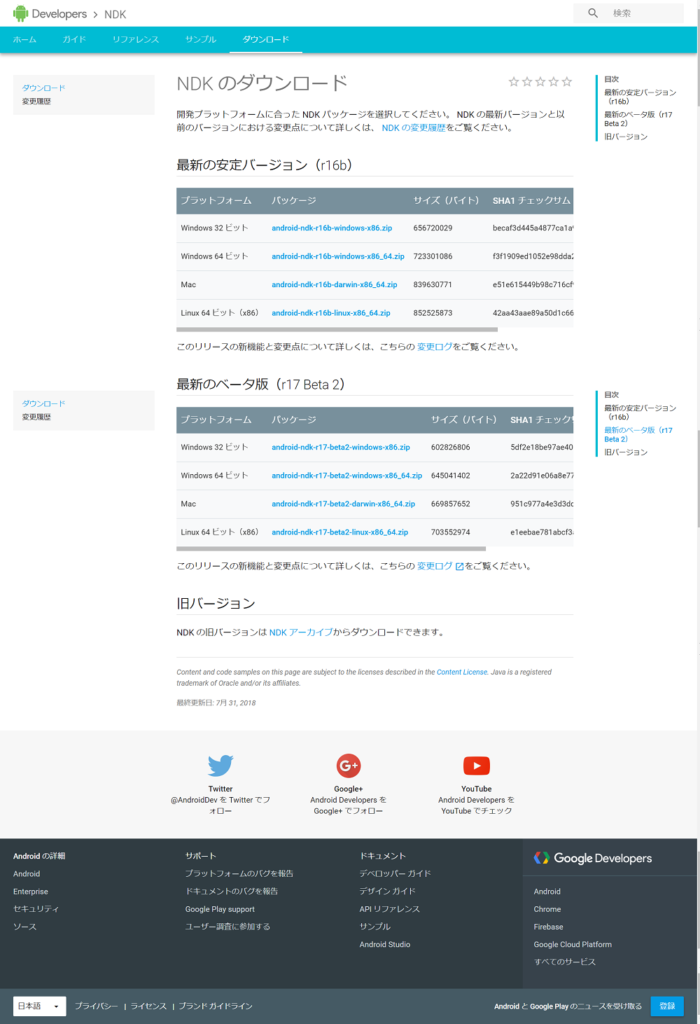
私の場合は、「Windows 64 ビット」のパッケージをインストールしました。
ただ、サイズが 700MB くらいあるので、少し時間がかかります。
ダウンロードが完了したら展開しておきましょう。
次に、Android SDKのある場所を開きます。
私のWindows環境では、C:\Users\[ユーザー名]\AppData\Local\Android\sdk でした。
そこにある ndk-bundle フォルダの中の、さらに toolchains フォルダを開きます。
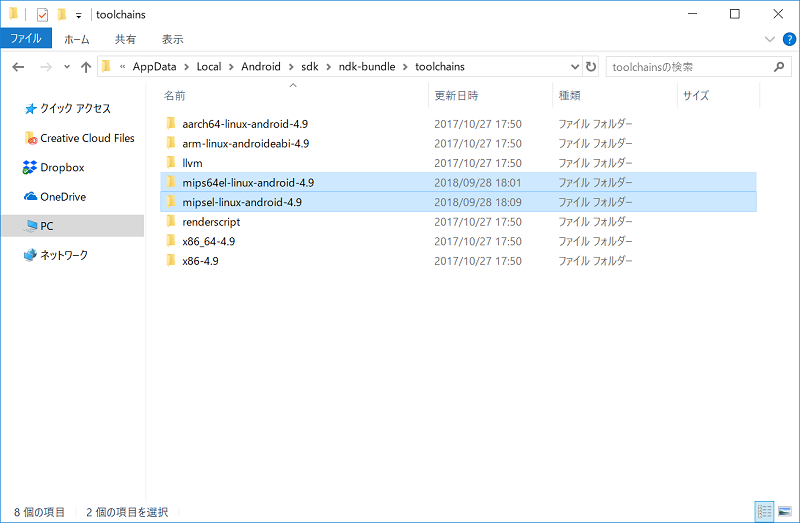
そのフォルダ内に、mips64el-linux-android-4.9 と mipsel-linux-android-4.9 が足りていなかったため、ダウンロード・展開をしたファイルからその2つをコピーします。
あとは、Android Studio に戻って、再ビルド(もしくは Try Again)を実行します。
私の場合は、これでビルドが完了しました。
以上、「No toolchains found in the NDK toolchains folder for ABI with prefix: mipsel-linux-android」というエラーの対処法でした。
こういう、ファイルが足りない系のエラーって面倒ですね…。
が、何とか解決できてよかったです。
もし同じ状況に陥った場合は、是非参考にしてみてください。





